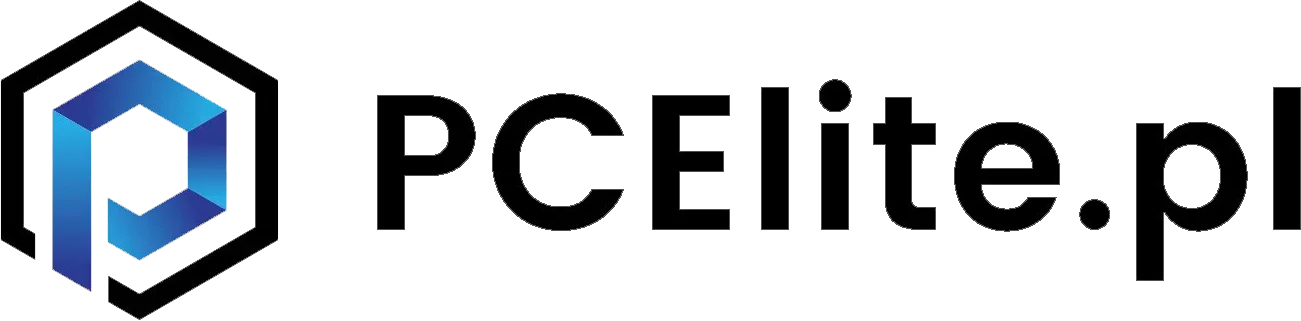Ciekawe funkcje i testy.
Podłączenie ASUSTOR’a AS6102T nie powinno nastręczać wielkich problemów. Kiedy już zainstalujemy dyski w zatokach, należy podłączyć serwer do zasilania i sieci LAN.
Do pełnego uruchomienia i inicjalizacji funkcji serwer potrzebuje niespełna 2 minut, po tym czasie możemy przystąpić do konfiguracji (nie będę opisywał tego procesu, gdyż zrobiłem
to przy okazji testu AS3204T).
Żeby skomunikować się z AS6102T, można wykorzystać dedykowane oprogramowanie Asustor Control Center, skorzystać z przeglądarki internetowej i właściwego adresu IP serwera lub też podłączyć dysk np. do telewizora za pomocą kabla HDMI i zyskać bezpośrednią kontrolę nad urządzeniem.
Aby ułatwić sobie współpracę z dyskiem, możemy skorzystać z dedykowanego pilota IR AS-RC10, jednak należy go dokupić osobno (cena ok. 70 zł) lub podłączyć do niego zestaw klawiatura + mysz. Z tego ostatniego rozwiązania będę korzystał w trakcie testu.
Prezentowany dziś serwer pracował pod kontrolą systemu ADM (Asustor Data Master) w wersji 3.1. Panel zarządzania AS6102T jest bardzo przejrzysty i uporządkowany, duże ikony ułatwiają nawigację a dodatkowo możemy je grupować wg własnych upodobań. Testowany serwer, to nie tylko dysk sieciowy przeznaczony na kopie danych. Jego funkcjonalność jest o wiele większa: serwery FTP/WWW/e-mail, domowa chmura, czy centrum rozrywki.
To wszystko potrafi AS 6102T, dodatkowo dzięki aplikacjom dostępnym w Centrum Aplikacji zakres wspomnianych wcześniej możliwości jest o wiele większy.
Oczywiście podstawowym zadaniem każdego dysku sieciowego jest możliwość wykonywania kopii zapasowych. Podstawową metodą jaką oferuje AS6102T jest zdalna synchronizacja. Oczywiście mamy także możliwość backupu ftp, lokalnego, zewnętrznego, cloud czy też one touch backup. Ten ostatni wykorzystywany jest, gdy do przedniego portu USB 3.0 podepniemy jakiś dysk lub pendrive.
A teraz przejdźmy do funkcji mniej oczywistych dla serwera NAS. Na przykład, przy wykorzystaniu VirtualBox, możemy na serwerze odpalić dowolny system operacyjny od Linuxa przez Mac OS, po Windows 10. Proces konfiguracji wirtualnej maszyny jest dość prost. Określamy właściwy OS, jaki zamierzamy zainstalować, podstawowe parametry, takie jak ilość pamięci RAM, wielkość i rodzaj dysku i możemy przystąpić do uruchamiania wirtualnego środowiska.
Później możemy przystąpić do właściwej instalacji OSu. W przypadku testowanego dysku pojawił się problem przy próbach instalacji Windowsa 7,10. Powodem była zapewne zbyt mała ilość pamięci RAM. Dopiero instalacja XP-kaw wersji Home została pozytywnie ukończona.
Oczywiście, jeżeli mamy już skonfigurowaną maszynę wirtualną na naszym komputerze to, nic nie stoi na przeszkodzie, aby przenieść ją na AS6102T. Więc jeśli komuś nie wystarcza funkcjonalność jaką oferuje ADM spokojnie może zainstalować swój ulubiony OS i korzystać z serwera, jak z komputera. Nie można się jednak spodziewać wydajności, jaką oferują wirtualne środowiska zainstalowane na zwykłym PC, ale niemniej oferowanie takiej funkcji z poziomu NAS cieszy.
Kolejną ciekawą funkcją, jaką oferuje dzisiejszy bohater, jest tzw. EZ-Connect. Zgodnie z zapewnieniami producenta: „ ASUSTOR zapewnia dedykowany Cloud ID dla NASa (usługa DDNS ASUSTORa) i EZ-Router (automatyczna konfiguracja reguł przekierowania portów w routerze) lub tunelowanie/przełączanie w celu zapewnienia zdalnego dostępu do NASa. Zamiast za każdym razem wprowadzać nazwę hosta/IP, możesz do aplikacji klienckich ASUSTORa wprowadzić Cloud ID by uzyskać dostęp do NASa.”
Funkcja ta działa zaskakująco dobrze, a jej konfiguracja nie nastręcza trudności. Dzięki Cloud ID zyskujemy dostęp do serwera z każdego miejsca na ziemi (oczywiście z dostępem do Internetu). Dodatkowo, dzięki dedykowanym aplikacjom mobilnym takim jak (AiFoto, AiMaster, AiData, AiMusic, AiDownload), możemy korzystać z możliwości serwera także na smartfonach, czy tabletach z Androidem i iOS.
Postanowiłem sprawdzić jak działają AiFoto oraz AiMusic. Na pierwszy ogień poszła AiFoto. Po wprowadzeniu Cloud ID oraz konta użytkownika wraz z hasłem, mogłem przystąpić do korzystania z funkcji, jakie oferują aplikacje. Urządzenie bez problemu uzyskało dostęp do materiałów zgromadzonych na serwerze, dodatkowo mogłem wykonać kopię zapasową moich zdjęć, jak również przesłać wybrane elementy osobno.
Aplikacja umożliwia obracanie zdjęć, a także udostępnianie ich za pośrednictwem portali społecznościowych i komunikatorów.
W przypadku AiMiusic skorzystałem z automatycznego wyszukania serwera w sieci lokalnej. Po kilku chwilach, NAS wyświetlił się na liście dostępnych urządzeń. Po uzupełnieniu danych użytkownika i hasła, uzyskałem dostęp do plików audio znajdujących się na dysku. Mogłem sterować ich odtwarzaniem z poziomu telefonu lub odtwarzać na swoim smartfonie.
Gdy skorzystamy z możliwości podpięcia serwera do telewizora, to będziemy mogli skorzystać z dobrodziejstwa Asustor Portal.
Aplikacja ta ma ułatwić zarządzanie, jak i bezpośrednie korzystanie z serwera, zmieniając go w Media PC. Za jej pośrednictwem zyskamy dostęp do zainstalowanych aplikacji, takich jak przeglądarka Chrome, Pack News czy KODI.
Chroma nikomu nie trzeba przedstawiać, to pełnoprawna przeglądarka stron internetowych. Pack News to pakiet stron poświęcony ekonomii, pogodzie, sportowi i wielu innym aspektom życia.
Ta ostatnia aplikacja, to multimedialny kombajn, dzięki któremu odtworzymy filmy, muzykę czy radio. Co więcej, podzespoły serwera są w stanie obsłużyć obraz 4K i dźwięk przestrzenny. Warto też wspomnieć o obsłudze większości, jak nie wszystkich, popularnych serwisów społecznościowych oraz wielu komunikatorów, takich jak Hangouts, Snapchat, WhatsAPP. Nie zabrakło także LibreOffice, dzięki któremu będziemy mogli tworzyć dokumenty bezpośrednio na serwerze.
Na koniec tego rozdziału, chciałbym przedstawić kilka testów. Nie przeprowadzałem pełnej procedury, gdyż serwer dotarł do mnie tylko z jednym dyskiem.
AS6102T podpięty został do switcha pracującego w mojej domowej sieci. Skorzystałem także z możliwości agregacji łączy.
Dane były kopiowane z mojego komputera na serwer i odwrotnie. Wykorzystane zostały dwa zestawy plików: jeden duży plik ponad 4 GB (iso) i plik ze 1775 zdjęciami.
| PlatformaTestowa | |
| CPU | Intel I5 6600K OC 4500 MHz |
| GPU | EVGA GTX 1070 SC |
| MOBO | MSI Z170M Mortar |
| RAM | Kingston DDR4 2400MHz 16 GB |
| PSU | Seasonic Prime 850W |
| CASE | Coler Master LAB |
| SSD | Micron 256GB M1100 3D NAND |
| GOODRAM C100 | |
| GOODRAM CX100 | |
| SanDisk 240GB SSD Plus | |
Wyniki testu kopiowania:
| kopiowanie Windows | |||
| rodzaj pliku | kierunek | średnia | max |
| jeden plik 4 GB | na dysk | 190,36 MB/s | 112,5 MB/s |
| z dysku | 110,78 MB/s | 130,2 MB/s | |
| zdjęcia | na dysk | 110,34 MB/s | 110,57 MB/s |
| z dysku | 170,56 MB/s | 110 MB/s | |
| kopiowanie FTP | |||
| jeden plik 4 GB | na dysk | 110,57 MB/s | 110,71 MB/s |
| z dysku | 160,9 MB/s | 190,61 MB/s | |
| zdjecia | na dysk | 180,03 MB/s | 161,36 MB/s |
| z dysku | 170,19 MB/s | 160,55 MB/s | |
Pobór energii z gniazda
| Pobór energii ( W ) | |
| wyłączony | 1,2 |
| spoczynek | 14,1 |
| obciążenie | 17,8 |